萬盛學電腦網 >> BIOS設置圖解 >> BIOS基本知識及常用設置
BIOS基本知識及常用設置
一、什麼是BIOS
BIOS的完整英文是Basic Input Output System,翻譯成中文是“基本輸入輸出系統”,BIOS是固化到計算機主板上的一個ROM芯片(EPROM或EEPROM)上的一組程序,它保存著計算機最重要的基本輸入輸出的程序、系統設置信息、開機後自檢程序和系統自啟動程序,主要是為計算機提供最底層的、最直接的硬件設置和控制。
目前最常用的BIOS品牌分別是AMI BIOS和Phoenix Award BIOS:


二、幾種較為常用的BIOS設置
1、如何進入BIOS設置界面
在我們啟動計算機時迅速按下鍵盤右下角的Del鍵,如果是筆記本的話則一般按下F2鍵,即可進入BIOS設置界面,一般的BIOS設置界面如下:
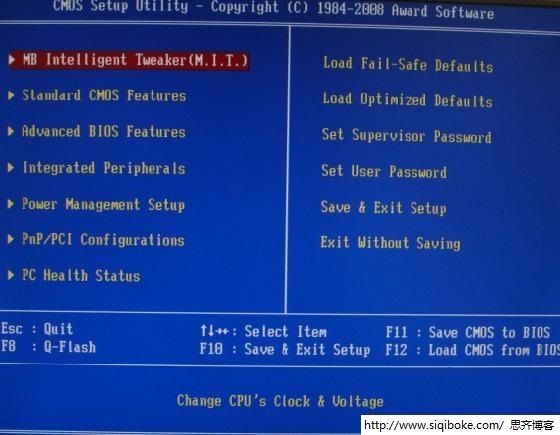
2、如何設置計算機啟動順序
A、設置計算機從光驅啟動方法:首先選擇Advanced bios features(老一點的主板在BIOS FEATURE SETUP裡),然後選擇First Boot Device(也有主板叫Boot Sequence裡),接著選擇CD-ROM即可。
B、設置計算機從USB啟動方法:可以選擇USB-HDD或USB-ZIP(根據USB啟動盤類型確定),首先選擇First Boot Device,然後會彈出一個設備選擇框,裡面有幾個選項(如下圖),一般選擇USB-HDD即可(視乎USB啟動盤的類型)。
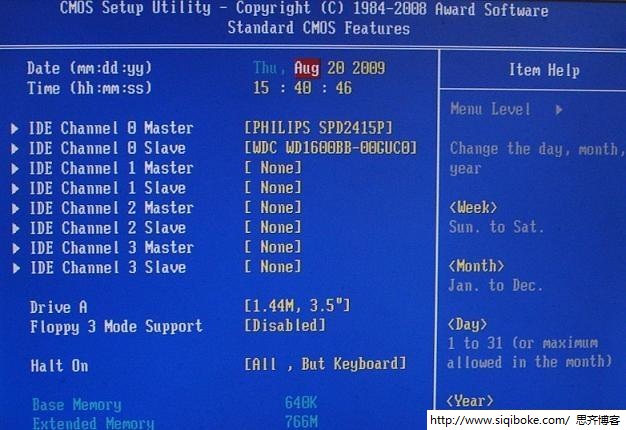
3、如何設置系統時間
如果我們要在BIOS裡調整系統時間,首先選擇Standard CMOS features,然後通過移動光標到對應的時間或日期上,接著按鍵盤上的+、-鍵進行調整,最後保存(保存方法參下)即可,如下圖:
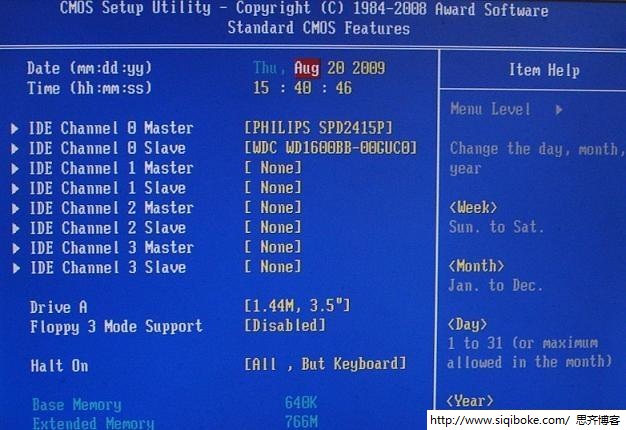
4、如何設置硬盤的AHCI模式
硬盤的AHCI模式的設置位置一般在Integrated Peripherals集成設備界面裡,首先選擇OnChip SATA Type,接著可以看到下面的三個選項,Native IDE/RAID/AHCI,如果需要關掉AHCI,則選擇Native IDE即可,開啟則選擇AHCI。有些筆記本上可能只有AHCI和ATA還有DISABLE選項,可以選擇ATA模式也可以。還有顯示Compatible Mode兼容模式的,意思也是Native效果相同。
在這特別提醒一點,BIOS中還會有一個Onchip sata controller這個SATA控制器選項(如下圖),如果系統已經安裝了,要是選擇關閉該模式,可能會導致一些不確定的問題,所以,如果機子運行沒問題,一般只需要設置SATA的工作模式即可,控制器不需要關閉。
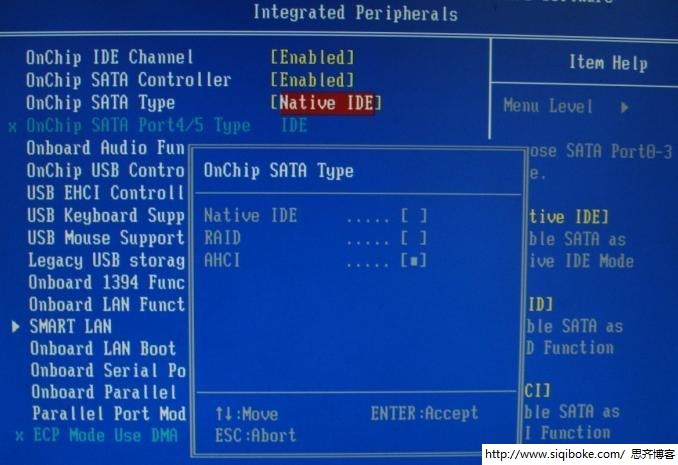
5、如何關閉BIOS裡的軟驅接口
如今的電腦基本都不用軟驅了,但是主板在設計時候還是支持軟驅,這樣在Windows系統上總是多一個軟驅盤,實際上根本用不著,所以就可以直接在BIOS裡頭關掉,首先選擇Standard Bios features,然後有個DRIVEA選項,移動到該項上回車,選擇NONE或DISABLE即可關掉。
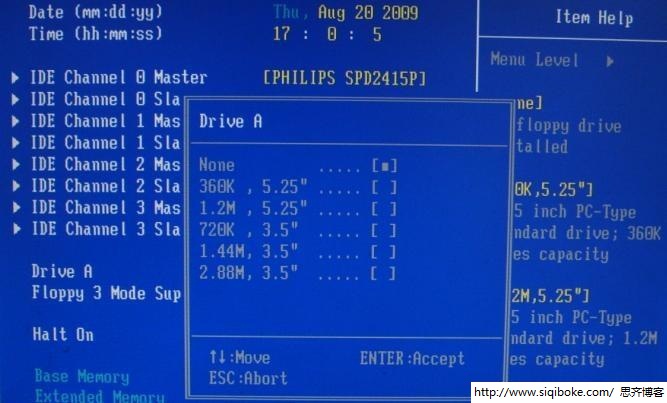
6、如何恢復BIOS默認配置
一般我們在BIOS升級或還原之後,都會使用Load Optimized Defaults選項,這個功能可載入默認的最佳配置預設值,此設置可以充分發揮主板的效能。如果大家發現主板有問題,可以嘗試下Load Fail-Safe Defaults選項。
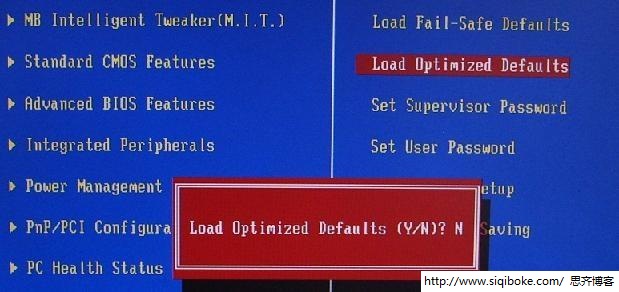
7、保存BIOS設置
我們在BIOS修改完成後,按下鍵盤的Y鍵即可保存並重新啟動計算機生效,如下圖:
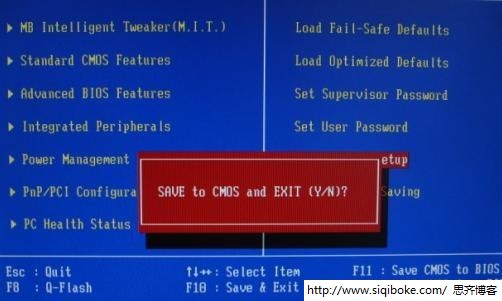
BIOS設置圖解排行
操作系統推薦
相關文章
- svchost是什麼進程?WindowsXP開機提示svchost.exe出錯怎…
- Win8開機提示Invalid partition table的解決方法
- Ubuntu復制文件時提示Permission denied怎麼解決?
- Linux系統如何模擬Http的get或post請求?
- win8系統使用bing搜索網頁不顯示圖片與視頻縮略圖的3種解決方法
- win8系統下hosts文件修改後無法保存的解決方法
- win10無須登錄Microsoft 帳戶下載應用的方法
- Win10提示Shell Infrastructure Host已停止工作
- Win10 Realtek HD Audio更新失敗怎麼辦
- dllhost.exe是什麼進程?
- Linux編程時出現Segmentation fault錯誤的處理辦法
copyright © 萬盛學電腦網 all rights reserved



